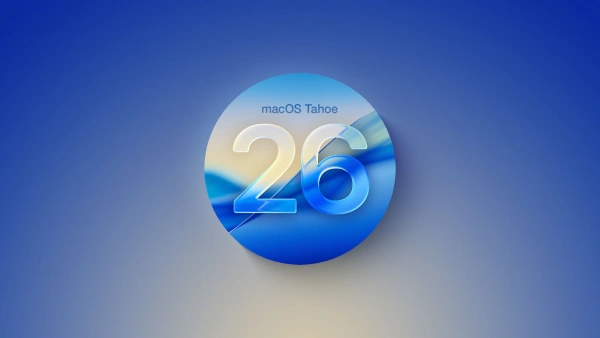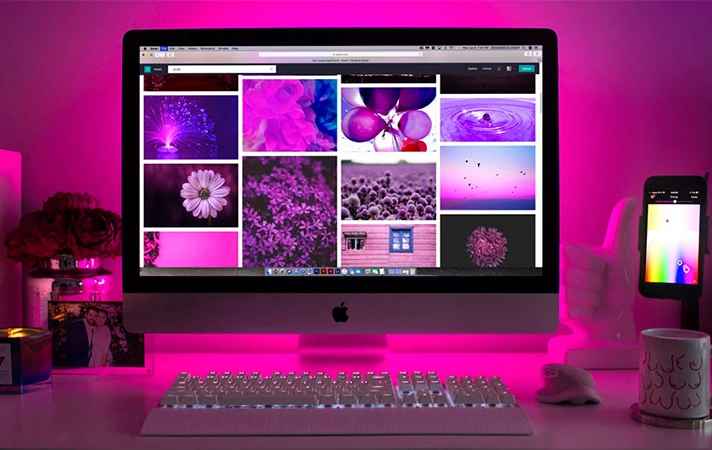
Mac запам'ятовує безліч інформації, яку зберігає на своєму жорсткому диску. Усі файли, тексти, фотографії, пісні, завантажені з веб сайтів – усе це безумовно прискорює майбутні завантаження з ваших улюблених ресурсів, а інша сторона медалі - займає багато місця. Де все це зберігається та як безпечно очистити кеш? Нижче наведена вся необхідна інформація щодо цього.
Що таке кеш та навіщо його треба чистити?
Кеш – тимчасово створені операційною системою файли під час роботи у програмах та браузерах. Відповідно існує кілька видів кешу:
системний;
програмний;
браузерний.
Є програми, які видаляють файли, що накопичилися самостійно. Є програми, зокрема “Карти”, які мають зовсім невелике сховище, отже їх видалення практично не звільнить місця. Є важкі програми, зокрема фото- та відеоредактори, зберігаючи велику кількість файлів, вони перенавантажують операційну систему та уповільнюють роботу iMac або MacBook.
Якщо ви помітили, що на жорсткому диску не вистачає місця або виникають проблеми із завантаженням веб-сайтів - треба очистити кеш.
Про всяк випадок радимо створити резервну копію файлів за допомогою вбудованого у Mac додатку Time Machine. За бажанням ви зможете відновити файли, які були випадково видалені.

Як самостійно очистити кеш на Mac?
Зробивши п”ять простих кроків ви самостійно очистити кеш, накопичений в macOS:
Закрийте всі програми, відкриті на Mac.
Запустіть Finder.
Оберіть «Перехід до папки» у верхньому правому куті та введіть ~/Library/Caches.
З кожної папки цього списку видаліть вміст, окрім самих папок.
Виберіть «Очистити кошик» на панелі Dock та видаліть файли з «Кошика».

Які програми допоможуть швидко очистити кеш на Mac?
На вашому Mac може бути дуже багато програм, а також кеша, очищення в ручному режимі може зайняти тривалий час. Є спеціальні програми для очищення, зокрема CleanMyMac X, OnyX, CCleaner тощо. Вони чудово та швидко справляться з очищенням кешу.
Завантажте на Mac, до прикладу безкоштовну програму CleanMyMac X.
Запустіть її та виберіть в меню зліва вкладку «Системне сміття»/«Службове сміття».
Натисніть кнопку “Старт”.
Після завершення сканування натисніть кнопку «Очистити».
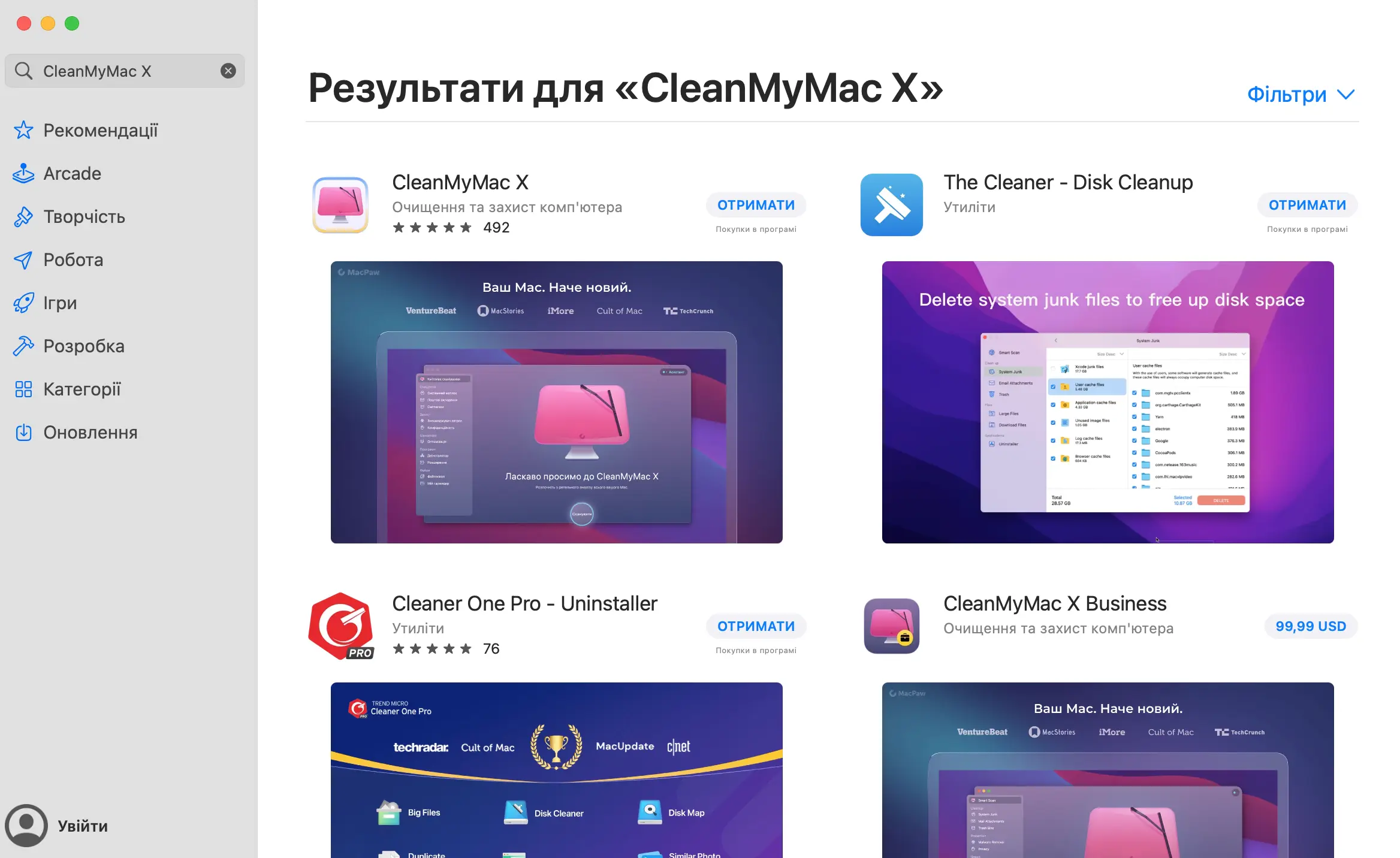
Як очистити кеш в браузері Safari?
Відкрийте Safari.
В меню Safari оберіть «Налаштування».
Відкрийте «Додатки», в нижній частині вікна поставте галочку «Показувати меню «Розробка» у рядку меню».
Перейдіть до меню «Розробка» у верхній частині екрана та натисніть «Очистити кеші».
Акцентуємо вашу увагу, якщо просто очистити історію за методом Safari – “Історія” – “Очистити історію”, особиста інформація не буде видалена.
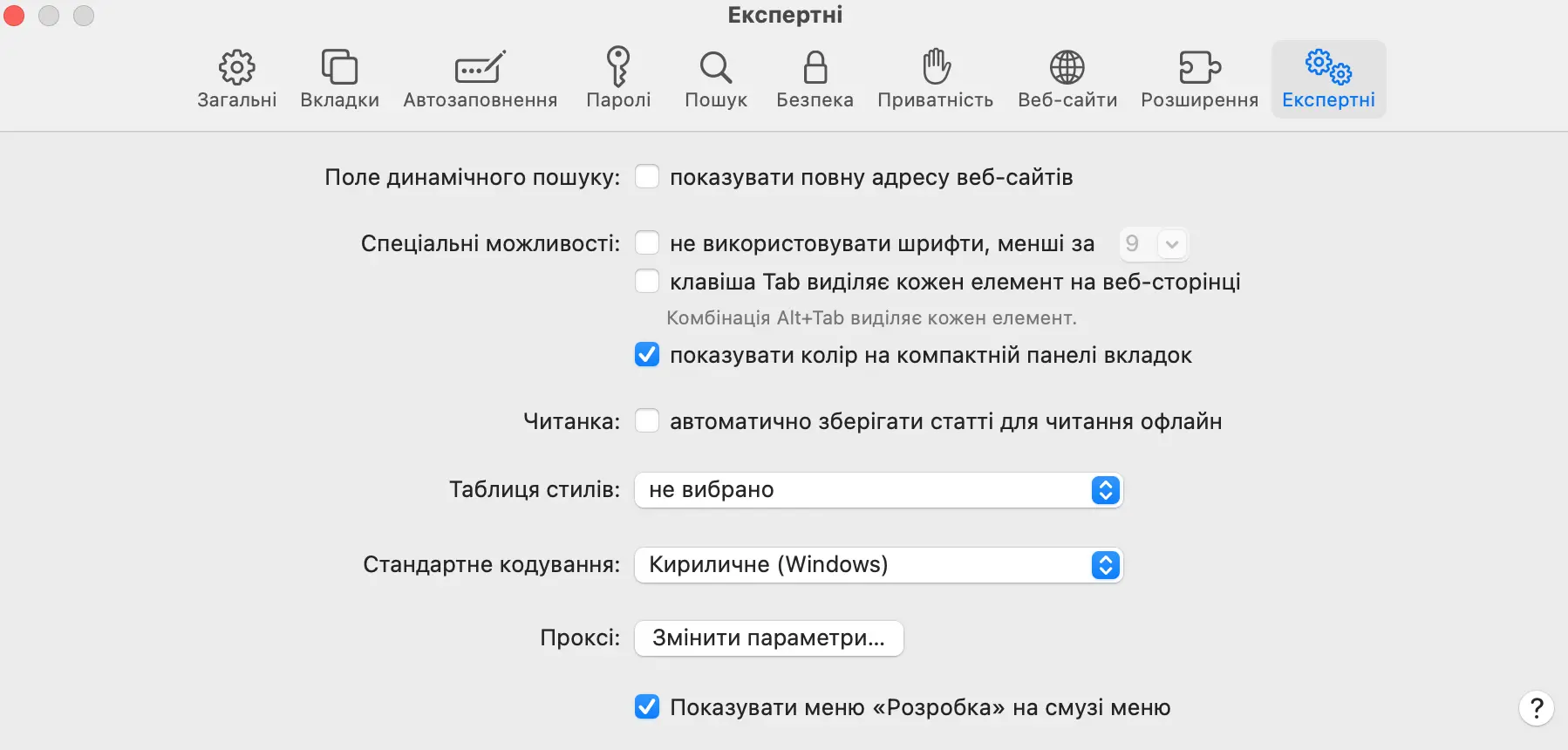
Як очистити кеш в браузері Google Chrome?
Відкрийте Chrome.
Зайдіть в “Налаштування” – “Конфіденційність та безпека”.
Виберіть «Очистити історію».
Переконайтеся, що всі потрібні галочки виставлені та натисніть «Видалити дані».
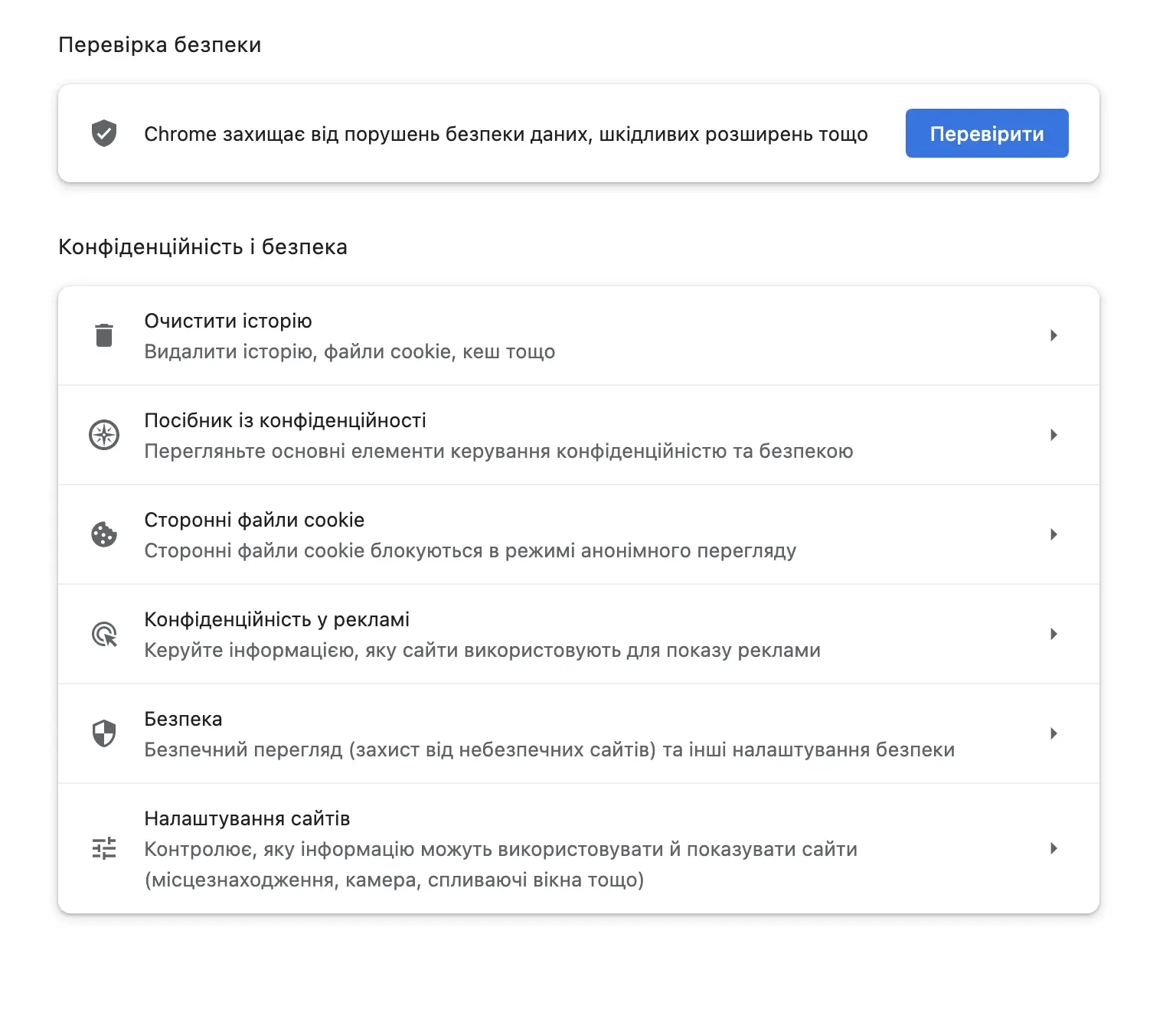
Як очистити кеш в браузері Firefox?
Відкрийте Firefox та зайдіть в меню.
Знайдіть «Журнал» та натисніть «Видалити історію».
Активуйте галочки “Кеш” та “Все” та вкажіть діапазон часу.
Натисніть «Видалити зараз», якщо потрібно видалити все. Те, що бажаєте залишити необхідно виокремити.
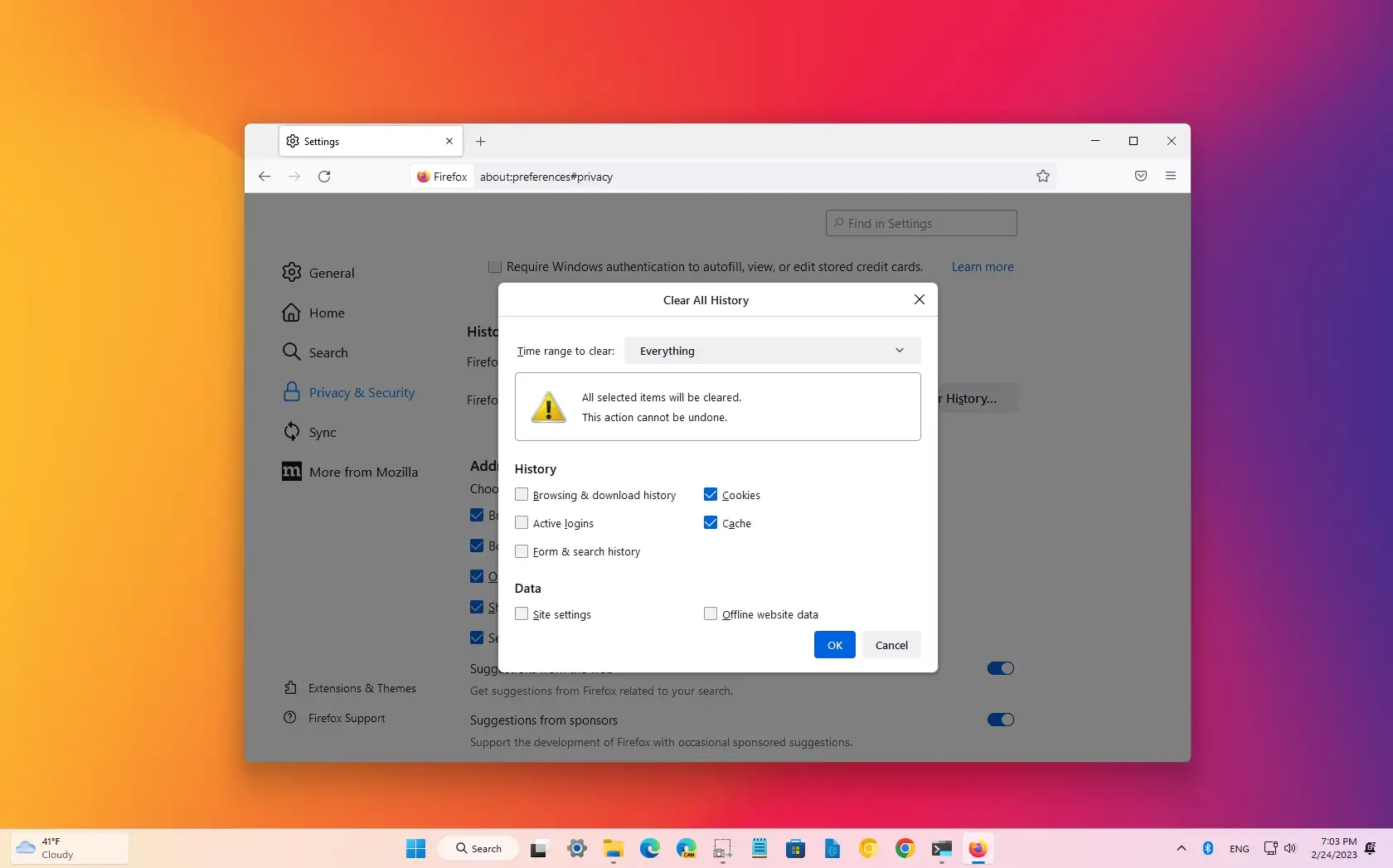
Зробивши ці прості маніпуляції, Мак буде повністю очищений від кешу і на ньому з'явиться багато вільного місця. Це безпосередньо вплине на його роботу - швидку і без збоїв.
Рекомендовані товари
Протягом всього вибраного періоду Ви отримаєте:
- Виділення Вам персонального менеджера для перевірки і налаштуванню пристрою при отриманні товару;
- Повну технічну підтримку по телефону та месенджерах;
- У випадку заводського браку - гарантійна заміна протягом 3 днів діагностики;
- Індивідуальну знижку на ремонт при негарантійному випадку;
- Постійну знижку до 20% на аксесуари;
- Індивідуальну знижку на будь який необхідний товар на сайті.
1. Після підтвердження замовлення вам надійде push-повідомлення у мобільний додаток МоноБанк для підтвердження оплати.
2. Номер телефону користувача повинен збігатися з фінансовим номером МоноБанка.
3. За умовами Банку, одержувачем товару може бути лише платник - власник картки.
1. Потрібно мати картку «Універсальна» ПриватБанку (з наявним кредитним лімітом)
2. Номер телефону користувача повинен збігатися з фінансовим номером ПриватБанку
3. Одержувачем товару може бути лише платник - власник картки
4. Виберіть необхідний товар. Щоб оформити Оплату частинами від Приват банку в кошику після нажаття на «Перейти до оплати» відкриється сторінка оформлення «Оплати частинами» від Приват банку. Авторизуйтесь щоб оформити чи відскануйте QR код мобільним додатком ПриватБанку. Перегляньте вірність Вашого вибору і оформіть договір «Оплати частинами»
1. Для оформлення необхідно бути власником кредитної картки АТ «Sense Bank».
2. Дізнатися доступний кредитний ліміт по карті, відправивши СМС на номер 3344 та вказавши останні 4 цифри Вашої картки.
3. Щоб оформити легку розстрочку від SenseBank в кошику, введіть останні 4 цифри картки, з якої будуть списані кошти.
Умови:
• Потрібно бути клієнтом abank.
• Потрібно мати додаток на телефоні.
• Перший платіж буде списано з вашої картки в момент купівлі.
• Отримати замовлення, оплачене даним способом, можливо за наявності документа, що засвідчує особу покупця, зазначеного при оформленні замовлення.
• При оформленні замовлення за допомоги "Плати частинами" послуга TechCare Plus обов'язкова.



- Статус замовлення
- Історія замовлень та їх деталі
- Зручні списки бажань з порівнянням товарів
- Переглянуті товари
- Скачування та друк чека/гарантійного талону
- Збереження контактних даних для кошику
- Функція повторити замовлення
- Індивідуальні промокоди
Ви можете вести пошук товару за партномером, кодом товару, по повній або частковій назві